
Conteúdo
- Novidades
- Permissões do iOS
- Versões gratuitas e pagas
- compartilhando
- Outro software da Plum Amazing
- Suporte
- Visão geral
- Porquê marca d'água?
- Visão geral da marca d'água
- Como Marca D'água
- Foto (s) de marca d'água
- Criar uma marca d'água de texto
- Criar marca d'água gráfica
- Crie uma marca d'água de QR
- Excluir uma marca d'água
- Salvar e compartilhar
- Selecione Fotos ou Várias Fotos
- Fotos de marca d'água de lote
- Posicionando marcas d'água
- Perguntas frequentes
- Opiniões sobre o curso
- Facebook gosta de nós
Ajuda do iWatermark para
iPhone / iPad e Android
Novidades
Atualização do Android 9/11/23 IMPORTANTE: Corrigidos os problemas de não ser possível usar a galeria para as versões paga e lite do iWatermark. Certifique-se de obter o dia 6 de setembro iWatermark 1.4.8 pago e leve 1.5.1 versões para essa correção. Isso permite colocar marca d'água novamente. Os problemas permanecem. Um bug restante é que a câmera não permite salvar e o problema de permissão será corrigido nos próximos dias.
Explicação: todos os desenvolvedores têm se esforçado para cumprir o prazo que o Google definiu para que todos os aplicativos atinjam o nível 31 da API até 30 de agosto de 2023 para permanecerem disponíveis no Google Play para os usuários. Conhecemos esse targetAPI com a última versão, mas ao fazer isso expusemos novos problemas causados por essa mudança. Haverá mais atualizações na próxima semana. Obrigado pelo feedback, compreensão e paciência. Foi uma mudança repentina, mas os aplicativos podem ser usados novamente para marcas d'água.
Nenhuma alteração para a versão iOS no momento.
Bem-vindo ao iWatermark
Pessoas como iWatermark. Tanto é assim que descobrimos que não poderíamos atualizar os recursos e a interface do usuário porque eles gostaram do jeito que estão e não queriam que mudasse. Portanto, quando tínhamos ideias para uma versão com uma nova interface (maneira de operar o programa) e novos recursos que não cabiam no iWatermark, não podíamos alterá-lo, então criamos um novo aplicativo e o chamamos de iWatermark+. Detalhes, diferenças e custos especiais de atualização estão todos aqui:
https://plumamazing.com/iwatermark-upgrade/
Depois de adicionada, essa marca d'água visível exibe sua criação e propriedade desta fotografia ou arte. iWatermark permite criar uma marca d'água gráfica, QR ou texto e editá-los para alterar a opacidade, rotação, cor, tamanho, etc. via toque e, em seguida, compartilhar facilmente por e-mail, Facebook e Twitter. Compartilhar com Flickr Via e-mail.
Permissões do iOS
IMPORTANTE: Se você estiver usando iOS e o aplicativo exibir uma caixa de diálogo solicitando permissão para usar todas as fotos. Por que? Simples, porque o aplicativo precisa acessar suas fotos para exibi-las, permitir que você selecione uma delas e depois as marque individualmente ou em lotes. Quando você usa o aplicativo pela primeira vez, a Apple exibe esta caixa de diálogo de permissões. É essencial definir essa permissão corretamente para evitar o problema de não conseguir acessar suas fotos. Se você encontrar um problema ao selecionar fotos ou marcas d'água, é porque você não selecionou a opção abaixo.
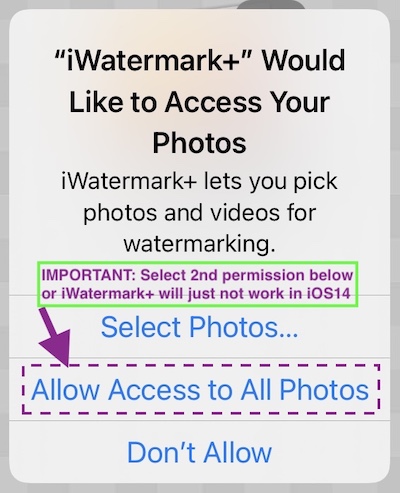
A qualquer momento, você pode alterar a configuração tocando no aplicativo 'Configurações' e no topo digite iWatermark e selecione-o quando ele aparecer. Altere a configuração de 'Foto' para 'Todas as fotos'

Versões gratuitas e pagas
Existem dois aplicativos gratuitos:
 iWatermark Lite (Android)
iWatermark Lite (Android)
 iWatermark Lite (iOS)
iWatermark Lite (iOS)
Muitas pessoas experimentam o lite/gratuito primeiro para experimentar o aplicativo e os recursos. Ele tem um ícone com Free em um banner verde. Ele não tem anúncios e permite que você use todos os recursos, mas também adiciona nossa marca d'água a todas as fotos que dizem: 'Criado com iWatermark Free'. Você pode continuar a usá-lo ou atualizar para o aplicativo pago barato que não possui nossa marca d'água adicional. Se você obtiver a versão paga, exclua a gratuita.
 Ícone da versão paga iWatermark (iOS e Android)
Ícone da versão paga iWatermark (iOS e Android)
A versão paga suporta a evolução contínua do iWatermark. Cada vez que alguém compra uma cópia, ele suporta mais programação para melhorar o aplicativo, o que beneficia a todos. Yay! O aplicativo pago não adiciona nossa marca d'água em sua foto, apenas a sua. A compra da versão regular suporta o trabalho contínuo sobre este aplicativo. Obrigado!
IMPORTANTE: Rlembre-se, apague a versão gratuita após a compra. Pode confundir você e você não precisa mais disso.
Se no futuro você sentir a necessidade de um aplicativo de marca d'água mais poderoso, existe o iWatermark+. A atualização e os detalhes do iWatermark+ estão aqui:
https://plumamazing.com/iwatermark-upgrade/
compartilhando
Se você gosta das melhorias contínuas e deseja que continue, envie uma avaliação da App Store e / ou informe seus amigos (especialmente fotógrafos) sobre o aplicativo. Uma simples menção sua no Facebook, Twitter, Instagram Pinterest, etc. pode ajudar alguém a decidir fazer o download, o que nos ajuda a continuar melhorando para você. Nós adoramos ouvir de você. Muito obrigado!
IMPORTANTE: Deseja que suas fotos com marca d'água sejam vistas por mais pessoas? Siga o iWatermark (@Twitter, @Facebook, @Instagram, @Pinterest, etc.) e marque suas melhores obras de arte como #iWatermark para ser destaque!
![]() Curta-nos no Facebook cupons, notícias, faça perguntas, poste suas fotos com marca d'água.
Curta-nos no Facebook cupons, notícias, faça perguntas, poste suas fotos com marca d'água.
Outro software da Plum Amazing
Mac / Win: Se você gostaria de testar nosso software Mac ou Win, visite nosso site e faça o download gratuito para teste. Experimente o iClock, é essencial / útil / divertido e 100 vezes melhor do que o antigo relógio de menu da Apple.
Para mais informações sobre as versões Mac ou Win clique aqui.
iOS / Android: Depois de usar o iWatermark, o próximo passo é o iWatermark +. Se você é um fotógrafo profissional ou um usuário pesado do Instagram, Pinterest ou Twitter, encontrará o iWatermark + inestimável. Experimente o iWatermark + a versão gratuita SUA PARTICIPAÇÃO FAZ A DIFERENÇA. Para obter uma visão geral de todas as suas habilidades, verifique o manual do iWatermark + SUA PARTICIPAÇÃO FAZ A DIFERENÇA. Como proprietário do iWatermark, você pode atualizar por US $ 1.99 (no momento) acessando direto para a loja de aplicativos para obter o pacote por US $ 3.99, se você pagou pelo iWatermark original (geralmente 1.99) que é deduzido automaticamente pela Apple quando você compra o pacote, o que aumenta o custo da atualização para o iWatermark + apenas US $ 1.99.
O iWatermark + é um aplicativo profissional aprimorado e aprimorado com muitos outros recursos. Posso dizer isso porque escrevi o manual e não fiz a codificação. Eu uso o iWatermark e o iWatermark+ o tempo todo no meu trabalho e lazer. Não pense por um momento que todas as ferramentas de marca d'água são iguais. iWatermark é o melhor. Mas o próximo passo é o iWatermark+, que possui uma interface de usuário diferente e é incrivelmente poderoso. Há uma enorme quantidade de programação no aplicativo. A interface do usuário é lindamente ajustada para como os fotógrafos trabalham. Não tome minha palavra para isso, olhe para o manual or experimente a versão gratuita do iWatermark + como você fez para o iWatermark original.
Suporte
Envie um e-mail se tiver algum problema. Colocar uma revisão de 1 estrela e escrever uma reclamação não é realmente uma revisão e não ajuda a resolver o problema. Em vez de fazer uma revisão que não é realmente uma revisão, mas um pedido de ajuda, envie-nos um e-mail direto e podemos esclarecer as coisas mais rapidamente, seja um bug ou um mal-entendido. Detalhes e uma captura de tela ajudam. Adoramos conversar com todos vocês e estamos trabalhando duro para garantir que todos fiquem felizes. Obrigado.
Alterações de versão para iOS
Alterações de versão para Android
Visão geral
Obrigado por baixar iWatermark! O iWatermark é a ferramenta multiplataforma mais popular para fotos de marcas d'água. Está disponível em Mac como iWatermark Pro, Ganhe como iWatermark, iPad / iPhone e Android também. iWatermark permite adicionar sua marca d'água pessoal ou comercial a qualquer foto ou gráfico. Depois de adicionada, essa marca d'água visível exibe sua criação e propriedade desta fotografia ou arte. iWatermark permite que você crie a imagem, QR ou marca d'água de texto e depois edite-os para alterar a opacidade, rotação, cor, tamanho, etc. via toque e compartilhe facilmente por e-mail, Facebook e Twitter. Compartilhar com Flickr Via e-mail.
IMPORTANTE: Para compartilhar fotos com marca d'água no Facebook, Twitter e Instagram, esses aplicativos devem ser instalados / configurados em seu dispositivo antes de abrir o iWatermark.
Existem agora duas versões para iPhone/iPad/Android: iWatermark Lite e iWatermark. A única diferença entre os dois é que o iWatermark Lite coloca uma pequena marca d'água que diz 'iWatermark Free - Atualize para remover esta marca d'água' na parte inferior da imagem. Na versão gratuita, um botão para atualizar para a versão regular está na página principal. Muitos acharão isso bom, caso contrário, há uma atualização barata para remover essa marca d'água. A atualização suporta a evolução do iWatermark, é um preço pequeno para um programa tão sofisticado.
O iWatermark vem com exemplos de marcas d'água de texto (nomes, datas, etc.) e gráficos (assinaturas, logotipos, etc.) que você pode usar imediatamente para testar o iWatermark. Mas logo você desejará criar suas próprias marcas d'água, texto ou gráficos. Marcas d'água de texto que você pode fazer diretamente no iWatermark e salvas para reutilização. Marcas d'água gráficas, como assinaturas ou logotipos, podem ser importadas:
- Usando a ferramenta Signature / Graphic Scanner, disponível exclusivamente no iWatermark. Essa ferramenta permite tirar uma foto da sua assinatura ou gráfico, importá-la e adicionar transparência ao plano de fundo para usar como marca d'água.
- Usando o seu computador (consulte Perguntas frequentes abaixo para obter mais detalhes) e, em seguida, envie um e-mail para si mesmo, no dispositivo iOS, salve o arquivo anexado na biblioteca de fotos. Uma vez na biblioteca de fotos, você pode usar essas imagens (como sua própria assinatura ou logotipo) ao criar uma marca d'água gráfica.
Porquê marca d'água?
Assine digitalmente suas fotos / arte com iWatermark para reivindicar, proteger e manter sua propriedade intelectual e reputação. Construa a marca da sua empresa, tendo o logotipo da sua empresa em todas as suas imagens. Evite a surpresa de ver suas fotos e / ou arte em outro lugar na web ou em um anúncio. Evite os conflitos e dores de cabeça com plagiadores que afirmam não saber que você o criou. Evite litígios onerosos que podem estar envolvidos nesses casos de uso indevido de IP. Evite disputas de propriedade intelectual.
Visão geral da marca d'água
1. Crie uma marca d'água. Tire ou use uma foto para usar como pano de fundo para criar uma marca d'água a partir de um texto ou gráfico. Crie uma marca d'água de texto ou gráfico. Salve essa marca d'água.
2. Para marcar uma foto com marca d'água. Tire ou escolha uma foto e selecione no rolo de marca d'água a marca d'água que você criou.
3. Salve e / ou compartilhe.
- No iPhone / iPad, as fotos com marca d'água vão para o Rolo da Câmera e para a pasta 'iWatermark'.
- Nas fotos com marca d'água do Android, vá para 'Imagens com marca d'água' no armazenamento externo.
Escolha entre uma seleção de exemplos de marcas d'água incluídas (texto e gráficos) ou adicione seu próprio texto ou marca d'água gráfica. Sua marca d'água personalizada pode ser texto, um logotipo comercial ou sua assinatura e você pode ajustar facilmente sua escala, opacidade, fonte, cor e ângulo. Em seguida, no rolo de marca d'água, selecione um de nossos exemplos ou crie uma marca d'água instantânea em qualquer foto.
Salve na sua biblioteca de fotos ou compartilhe via Facebook / Twitter / Flickr ou e-mail em várias resoluções.
Como Marca D'água
Pode:
1. Crie uma marca d'água (gráfico ou texto ou QR).
or
2. Marca uma foto com marca d'água.
IMPORTANTE: Não confunda a criação de uma marca d'água com realmente uma marca d'água.
Para os dois itens acima, você precisa começar selecionando ou tirando uma foto.
Depois de selecionar uma foto e ela se tornar o fundo da tela principal, você poderá clicar em qualquer um dos três botões mais baixos:
- 'Foto (s) iWatermark'para colocar uma marca d'água em uma foto usando as marcas embutidas ou suas próprias
- 'Criar marca d'água de texto'(não deixa marca d'água em uma foto)
- 'Criar marca d'água gráfica'(sem marca d'água em uma foto)
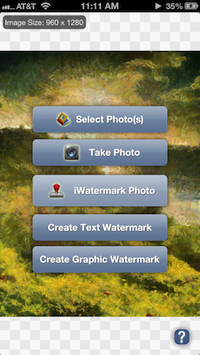
Foto (s) de marca d'água
Ao clicar neste botão, você será levado à página Marca d'água. Aqui você pode clicar no menu na parte inferior da página Marcas d'água, um rolo deslizará para cima e escolherá uma das muitas marcas d'água de exemplo ou suas próprias marcas d'água. Depois de selecionar um, você o verá em sua foto. Clique na foto ou no menu de marca d'água para que o rolo desapareça. Agora use o toque para ajustar a marca d'água:
- Com o dedo, clique na marca d'água para movê-la pela página.
- Use pitada / zoom para expandir / contrair o tamanho da marca d'água.
- Toque com dois dedos ao mesmo tempo e gire para girar a marca d'água.
Clique em salvar e ele salva uma cópia dessa foto com a marca d'água na sua biblioteca de fotos ou pode compartilhar via e-mail, facebook, etc.
IMPORTANTE: você pode alterar o local, a área e o tamanho, mas não poderá alterar a opacidade, fonte ou cor. Para alterá-las, crie uma nova marca d'água com qualquer uma dessas propriedades que você deseja.
Criar uma marca d'água de texto
Primeiro, selecione uma foto como plano de fundo para ajudar a criar e visualizar sua marca d'água. Você criará e salvará uma marca d'água para uso posterior, sem realmente marcar a foto com a marca d'água.
Quando estiver na página Criar marca d'água de texto, você verá um novo menu no canto inferior esquerdo chamado Editar. Clique nele e, na parte superior, você verá o item de menu Texto, clique nele. Nessa caixa de diálogo de texto, digite o que quiser, como seu nome. Depois de fazer isso, escolha qualquer um dos outros botões do menu Editar para alterar a escala, opacidade, fonte, cor e / ou ângulo para ajustá-los ao seu gosto.
Use os botões no menu de edição, na parte inferior esquerda, para alterar a fonte, o ângulo, a escala, a opacidade etc., ou toque nas formas usuais do iOS:
- Para mover a marca d'água, toque-a com o dedo e arraste-a para onde desejar.
- Clique no botão de ângulo para alterar o ângulo ou coloque dois dedos na marca d'água e gire para alterar o ângulo.
- Para alterar o tamanho, use a pitada ou zoom usual para expandir / contrair o tamanho da fonte.
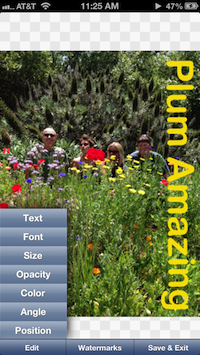
Na área de Texto, você pode digitar no teclado e selecionar caracteres especiais como ©, ™ e ®. Além disso, a data e a hora podem ser adicionadas a uma marca d'água.
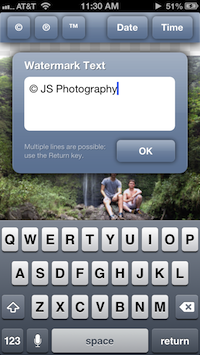
Selecione uma das 150 fontes disponíveis no iWatermark. O texto e a fonte são exibidos na face da fonte real, wysiwig (o que você vê é o que obtém, veja abaixo).
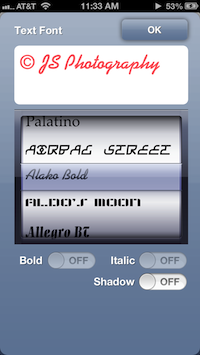
Mude o ângulo por meio do menu de edição ou colocando dois dedos e girando (não a dança dos anos 60, mas o gesto de toque).
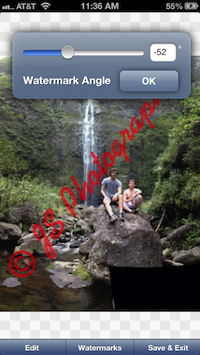
Criar marca d'água gráfica
Primeiro, selecione uma foto como plano de fundo para ajudar a criar e visualizar sua marca d'água. Você criará e salvará uma marca d'água para uso posterior, sem realmente marcar a foto com a marca d'água.
Para marcas d'água gráficas, você pode usar qualquer gráfico, mas devem ser gráficos com fundos transparentes. As assinaturas de amostra, símbolos e outros gráficos que incluímos têm fundos transparentes e são arquivos .png. Isso significa que a própria assinatura é vista, mas o fundo é transparente e mostra a foto abaixo. O formato de arquivo para fazer isso é chamado .png e permite que o fundo seja transparente (um .jpg não permite essa transparência, .png deve ser usado).
Confira o Perguntas frequentes (abaixo) ou Google 'png' e 'transparência' para saber mais sobre como fazer arquivos png com fundos transparentes.
Existem três maneiras de obter esses gráficos de plano de fundo transparentes no iWatermark para usar como marcas d'água. Você também pode
1. encontre um gráfico png com transparência na web pesquisando. Toque e segure no gráfico
2. use a ferramenta incorporada iWatermark Scan Signature / Graphic ou
3. crie um arquivo .png da sua assinatura / gráfico no seu computador, envie por e-mail para si mesmo e importe-o para usar em suas fotos.
1. Encontre um gráfico .png na web.
Encontre um gráfico png com transparência na Web pesquisando. Toque e segure no gráfico para salvar no álbum da câmera. Isso funciona no iOS e Android.
2. Assinatura / Scanner gráfico iWatermark
Esta é uma ferramenta especial que criamos especialmente para importar suas assinaturas e arte para que você não precise aprender como fazer isso no seu computador. Primeiro assine sua assinatura com uma caneta preta (usando algo mais grosso do que uma caneta e menor que um marcador mágico é melhor) em papel muito branco. Em seguida, selecione Criar marca d'água gráfica na página principal e selecione Assinatura de digitalização.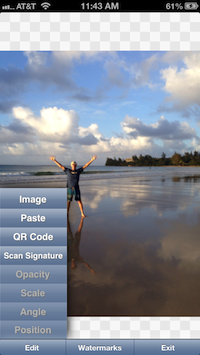
Depois de fazer isso, ele abrirá a câmera para tirar uma foto. Em seguida, com boa iluminação brilhante sem sombras, tire uma foto de sua assinatura. Você pode preencher a tela com sua assinatura. Se parecer bom, clique no botão Usar e ele instantaneamente adicionará transparência ao fundo de sua assinatura e importará e colocará em cima de qualquer foto que você escolheu no início. Agora, clicando nos itens do menu 'Editar', você pode alterar a opacidade, o ângulo e a escala da maneira usual. Quando você salvar, sua assinatura será salva como uma marca d'água que pode ser usada a qualquer momento. Pode ser necessário fazer isso algumas vezes para acertar. IMPORTANTE: Isso não cria marca d'água na foto. Esta foto é apenas um plano de fundo durante a criação de uma marca d'água. Depois de criar e salvar uma marca d'água, você poderá usá-la em qualquer foto no futuro.
Além de digitalizar assinaturas, as assinaturas de digitalização podem ser usadas para importar gráficos simples de alto contraste.
A imagem abaixo faz parte de um tutorial do fotógrafo Mark Alberhasky.
3. Crie gráficos no seu Mac ou ganhe computador, e-mail e abra no iWatermark.
Faça os gráficos em seu computador usando Photoshop, Gimp ou um dos muitos editores gráficos. Aqui está um esboço das etapas para criar um gráfico com uma máscara alfa, também chamada de transparência.
uma. Crie gráficos com transparência.
1) Crie uma camada e desenhe uma marca d'água (ou simplesmente cole)
2) Varinha mágica todo o fundo que você deseja que seja transparente. Em seguida, clique em excluir. Você fica com o fundo xadrez. Se você não vir o tabuleiro de damas (sem fundo), pode haver outras camadas que você precisa ocultar ou excluir.
3) Salve como PNG. Uma transparência não pode ser criada com .jpg, ela deve ser um arquivo .png. Esta link mais detalhes sobre como fazer isso. Aqui existem mais 5 maneiras de fazer isso. Você também pode criar uma assinatura com fundo transparente no Google para obter mais informações.
b. Transferir gráficos do seu computador para o seu dispositivo iOS ou Android
No computador, envie o arquivo .png para si mesmo. Abra no seu iPhone / iPad ou Android e você verá algo assim.![]()
Toque e segure no gráfico que você enviou. Neste caso, é o ícone iKey. Isso abrirá a caixa de diálogo abaixo. Clique no botão “Salvar no rolo da câmera”.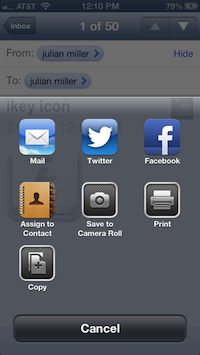
No Android, os gráficos também podem ser colocados diretamente na pasta sdcard / iWatermark / Watermarks e usados no iWatermark.c. Importar para o iWatermark
No iWatermark, toque no menu Editar na parte inferior da tela. No menu que aparece, toque no botão 'Imagem' (veja abaixo) encontre a imagem que você salvou no rolo da câmera e ela será importada e aparecerá como uma marca d'água na foto. Você pode então querer alterar sua opacidade para torná-lo mais visível.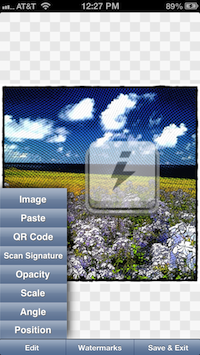
O gráfico do ícone iKey pode ser sua assinatura, logotipo ou outro gráfico que agora é sua marca d'água pessoal. Depois de importar sua marca d'água gráfica, você poderá agir com qualquer um dos itens no menu editar, no lado esquerdo / inferior da tela.
Use os botões no menu de edição, na parte inferior esquerda, para alterar a fonte, o ângulo, a escala, a opacidade etc., ou toque nas formas usuais do iOS:
- Para mover a marca d'água, toque-a com o dedo e arraste-a para onde desejar.
- Clique no botão de ângulo para alterar o ângulo ou coloque dois dedos na marca d'água e gire para alterar o ângulo.
- Para alterar a escala, use a pitada ou zoom usual para expandir / contrair o tamanho da fonte.
Crie uma marca d'água de QR
O que é um código QR? QR significa resposta rápida e é um tipo de código de barras que pode conter muitas informações. Saiba mais em Wikipedia. iWatermark para iPhone / iPad permite que você codifique várias linhas de data em um código QR que pode ser usado como uma marca d'água. Muitos aplicativos no iPhone podem decodificar (escanear e ler) códigos QR, um deles é o iPhone, basta apontar a câmera para um código QR e ele mostrará a url e perguntará se você deseja acessar esse link. Para saber mais na iTunes App Store na caixa de pesquisa, digite 'código QR' para encontrar aplicativos que decodificam códigos QR. O Android tem um aplicativo que vem como um aplicativo padrão que lê códigos QR chamado 'Barcode Scanner'. É bom porque quando encontra um URL em um código QR, ele abre o navegador e leva você diretamente para o site.
Para que serve um código QR como marca d'água? Agora, em vez de nenhuma informação sobre sua foto, você pode ter informações muito exatas sobre você ou sua empresa que podem ser facilmente digitalizadas pelo aplicativo adequado em um smartphone. Não há necessidade de digitar um site, basta digitalizar e ele irá para o navegador. Um código QR como marca d'água em uma foto pode fazer muitas coisas:
- Link para o seu site. Codifique a URL do seu site (por exemplo, https://plumamazing.com) com marca d'água na sua foto. Os aplicativos podem digitalizar e ir diretamente para o seu site.
- Coloque seu nome, endereço, e-mail, site, etc. Para que as pessoas saibam que essa é sua criação, sua foto, sua propriedade intelectual.
- Eles podem enviar um e-mail, responder ou talvez comprar seu trabalho.
- Muitas coisas em que ainda não pensamos 🙂
Como criar um código QR no iWatermark.
Siga o 'criar uma marca d'água gráfica' (acima), escolha QR Code no menu EDIT do lado esquerdo (veja a imagem acima). Insira os dados que deseja codificar. Em seguida, aperte o botão GERAR. Ele irá criar e inserir o código QR. Salve com um nome apropriado. Agora, a qualquer momento que você quiser, esse código QR pode ser usado para marcar uma foto com marca d'água. Depois de criar um código QR, é bom testá-lo.
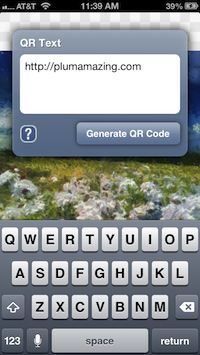
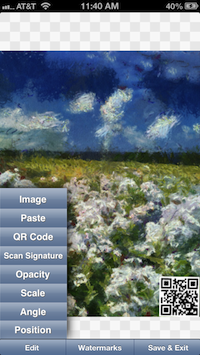
Excluir uma marca d'água
Excluir uma marca d'água também é simples. Selecione uma foto ou tire uma.
Para iPhone / iPad - escolha o botão para fazer uma Marca d'água de texto ou Marca d'água gráfica. Na parte inferior da tela, escolha a guia de navegação de marca d'água e, no rolo que aparece, selecione a marca d'água que deseja excluir e aperte o botão vermelho com um - nele.
Para Android - escolha o botão para fazer uma marca d'água gráfica. Na parte inferior da tela, escolha a guia de navegação de marca d'água e, no rolo que aparece, selecione a marca d'água que deseja excluir e aperte o botão vermelho com um - nela.
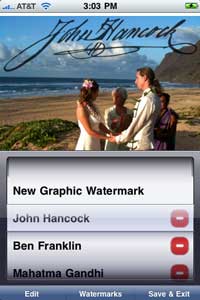
Salvar e compartilhar
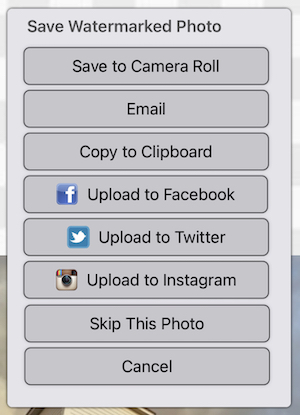
Quando você pressiona o botão Salvar, no canto inferior direito, após a marca d'água de uma imagem, a caixa de diálogo acima é exibida. Aqui você pode:
- Salve na biblioteca de fotos.
- E-mail com qualidade e tamanho completos. (O email está disponível apenas se você configurou o email de saída no seu dispositivo iOS)
- E-mail com qualidade um pouco menor e tamanho menor.
- E-mail com menos qualidade e tamanho ainda menor, mas que ainda fica bem na web.
- Faça o upload para o seu Facebook conta.
- Enviar para Twitter
IMPORTANTE: Para compartilhar fotos com marca d'água no Facebook, Twitter e Instagram, esses aplicativos devem ser instalados / configurados em seu dispositivo antes de abrir o iWatermark.
Selecione Fotos ou Várias Fotos
O acesso às fotos deve estar ativado. Para garantir que isso esteja ativado em:
O iOS 6 vai para as configurações: privacidade: fotos e ligue para usar o Fotos.
iOS 5 vá para as configurações: privacidade: serviços de localização: e certifique-se de que o iWatermark está ligado. Não usamos os dados de localização, mas isso precisa ser ativado para que a seleção múltipla funcione.
Fotos de marca d'água de lote
Selecione mais de uma foto para começar como na imagem acima. Clique no botão 'Concluído' e, na tela principal, escolha o botão Marca d'água e selecione uma das suas ou nossas marcas d'água. Depois de compartilhar (salvar em álbuns ou Facebook, etc), ele irá passar por cada foto por vez e você pode salvar onde quiser (álbum, flickr, facebook, etc.)
Posicionando marcas d'água
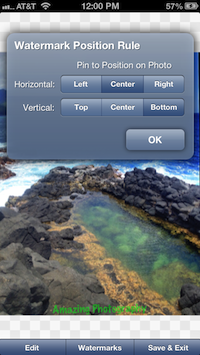
Use o botão Posição para fixar marcas d'água no mesmo local de cada foto. Clique no botão de posição nas marcas d'água de texto ou gráfico e você verá a caixa de diálogo acima. Escolha o local horizontal e o vertical (como à esquerda, em cima) para colocar uma marca d'água no mesmo local sempre para fotos individuais ou em lotes.
A ferramenta de posicionamento é particularmente importante quando você tem várias fotos para processar em lote, que são orientações diferentes (retrato ou paisagem) ou resolução diferente e deseja que a marca d'água apareça no mesmo local de cada uma.
Perguntas frequentes
Q: Qual é a diferença entre o iWatermark Free e o iWatermark, tanto para iPhone / iPad?
A: A única diferença entre os dois é que o iWatermark Free coloca uma pequena marca d'água que diz 'iWatermark Free - Atualize para remover esta marca d'água' na parte inferior da imagem. Na versão gratuita, um botão para atualizar para a versão normal está na página principal. Muitos acharão isso adequado. Caso contrário, atualize para remover essa marca d'água. A atualização suporta a evolução do iWatermark, é um preço pequeno para um programa tão sofisticado.
Q: Qual é a diferença entre o iWatermark no iOS e Android?
A: Não muito, então usamos o mesmo manual. A versão Android salva os arquivos em um lugar diferente. A resposta está no próximo Q&A.
Q: Salvei por que não consigo encontrar minha foto com marca d'água?
A: Estes são 2 itens diferentes para salvar uma (1) marca d'água ou uma (2) foto com marca d'água. Não confunda um com o outro.
1. Abra uma foto, crie uma marca d'água de texto ou gráfico e salve apenas a marca d'água.
or
2. Abra uma foto, adicione uma marca d'água salva, marca d'água e salve a foto com marca d'água.
Quando você fez 1 (acima), pode ter ficado confuso porque, ao criar uma marca d'água, carrega uma foto primeiro para ver como será a marca d'água em uma foto. Quando você salva, salva a marca d'água que você acabou de criar e não a foto. A marca d'água é salva no rolo da câmera, onde pode ser reutilizada a qualquer momento.
1 permite criar marcas d'água diferentes que você pode selecionar a qualquer momento posteriormente para marcar fotos facilmente.
2 é realmente a marca d'água e o salvamento de uma foto com marca d'água.
Q: Onde a versão Android salva seus arquivos.
A: Quando você inicia a versão Android pela primeira vez, é exibida uma caixa de diálogo que diz: “Dica útil: as fotos com marca d'água usando este aplicativo são salvas dentro da pasta marcada 'Imagens com marca d'água' em seu armazenamento externo. Você pode acessá-los usando um aplicativo de navegador de arquivos ou através da Galeria ”.
Q: Qual é a diferença entre o iWatermark para iPhone / iPad e as versões de desktop para Mac / Win?
A: As versões para desktop aproveitam os processadores mais rápidos e a tela maior. As versões para desktop têm mais habilidades, podem lidar com fotos muito maiores e são mais fáceis de usar em centenas ou milhares de fotos no fluxo de trabalho dos fotógrafos. A versão do iPhone / iPad foi projetada para permitir o uso do toque para alterar os vários parâmetros. Ambos são projetados para caber em seu hardware. Para saber mais, clique aqui iWatermark Pro para Mac e iWatermark para ganhar. Curta-nos no Facebook para receber notícias e um cupom de desconto especial para a versão Mac ou Win.
Q: Por que devo marcar as fotos que coloco no Facebook, Twitter, Instagram, Tumblr, etc.
A: Excelente pergunta! Porque todos esses serviços removem seus metadados e não há nada que vincule essa foto a você. As pessoas podem simplesmente arrastar sua foto para a área de trabalho e compartilhar com outras pessoas até que não haja conexão com você nem informações no arquivo que diz que você a criou ou é proprietária. Uma marca d'água garante que todos saibam que a foto é seu IP (propriedade intelectual). Você nunca sabe quando uma foto que você tirou se tornará viral. Esteja preparado.
Q: O iWatermark Pro salva uma foto em alta resolução no álbum de fotos?
A: Sim, o iWatermark para iPhone salva na resolução mais alta o álbum de fotos. Pode mostrar uma resolução reduzida para a sua tela para melhorar a velocidade, mas a saída final é equivalente à entrada. Você também pode enviar fotos com marca d'água por e-mail diretamente do aplicativo em sua escolha de resoluções, incluindo a mais alta resolução. Pode ser que, se você estiver tentando enviar um e-mail a partir do próprio álbum de fotos e esteja usando 3G (não Wi-Fi), a Apple esteja optando por diminuir a resolução das fotos. Isso não tem nada a ver com o iWatermark. Tem algo a ver com as escolhas da Apple, ATT e maximizar a largura de banda 3G.
Q: Como uso as fontes da versão iPhone / iPad ou Android do iWatermark na versão Mac?
A: Para obter as fontes do aplicativo para iPhone da iWatermark, você precisa descobrir onde o aplicativo para iPhone está armazenado no Mac.
No iTunes, painel de aplicativos, control + clique em um aplicativo e escolha “Mostrar no Finder”.
Ele irá revelar um arquivo localizado aqui:
Macintosh HD> Usuários> * Nome de usuário *> Música> iTunes> Aplicativos Móveis
e destacará o arquivo chamado iWatermark.ipa. Quando transferido para o Mac ou Win, é o aplicativo iWatermark.
Copie este arquivo. tecla de opção e arraste esse arquivo para a área de trabalho para copiá-lo lá. agora ainda deve estar na pasta original e uma cópia na área de trabalho.
Altere o nome da extensão do desktop para .zip. então agora deve se chamar iWatermark.zip
Clique duas vezes para descartar. agora você terá uma pasta, dentro destes itens:
Clique na pasta Payload e, em seguida, clique com o botão direito no arquivo iWatermark e você obterá o menu suspenso acima.
Clique em 'Mostrar conteúdo do pacote' e lá você encontrará todas as fontes.
Clique duas vezes em uma fonte para instalá-la no Mac.
Q: Eu escolho 'Não permitir o acesso do iWatermark às fotos' por acidente. Como faço para ativar isso para iWatermark?
A: Vá para configurações: privacidade: fotos e ligue o interruptor para o iWatermark.
Q: Como movo a marca d'água?
A: Para mover a marca d'água, toque-a com o dedo e arraste-a para onde desejar. Você também pode alterar o tamanho da fonte, a escala (usando pitada / zoom) e o ângulo (torção com dois dedos) diretamente pelo toque.
Q: O iWatermark transmite as informações EXIF da foto original?
A: Sim, qualquer foto com marca d'água que você salve no Álbum de Fotos ou envie por e-mail possui todas as informações EXIF originais, incluindo informações de GPS.
Q: Eu tive um acidente, o que eu faço.
A: É raro, mas um acidente pode ocorrer por 4 razões e existem soluções simples.
1. Um download ruim; nesse caso, você precisa excluir a versão no seu iPhone / iPad e também no dispositivo iTunes ou Android e fazer o download novamente.
2. Usar fotos de uma SLR com 10 megas ou mais é o tamanho. O iWatermark for iPhone foi desenvolvido para fotos do iPhone e iPad. Ele funcionará em outras fotos maiores, mas lembre-se das limitações de memória nos dispositivos Android e iOS atualmente.
3. Algo está acontecendo com o SO do telefone. Reinicie para colocar o telefone novamente em seu estado padrão.
4. Não há memória suficiente no dispositivo. A solução é simplesmente excluir um podcast, vídeo ou outro conteúdo temporário.
Depois de verificar e executar o procedimento acima e ter um erro consistente Por favor nos informe os detalhes para reproduzi-lo e se pudermos reproduzi-lo, podemos corrigi-lo.
Q: Quero usar minha assinatura como marca d'água visível para minhas fotos. Como adiciono gráficos como as assinaturas de exemplo de Picasso, Ben Franklin, etc.?
A: Existem 2 maneiras:
- use a assinatura de digitalização incorporada, que está no menu Editar ao clicar em Criar marca d'água gráfica.
- crie os gráficos em seu computador e envie o arquivo por e-mail para você mesmo, salve o arquivo anexado na biblioteca de fotos. Lá, ele estará na biblioteca de fotos do iPhones, onde você pode encontrá-lo no iWatermark para colocar uma marca d'água em suas fotos.
Aqui está um resumo dessas etapas:
É necessário criar uma transparência no Photoshop assim:
1) crie uma camada e desenhe uma marca d'água (ou pasta simples)
2) varinha mágica todas as testemunhas, depois pressione delete. Você fica com o fundo quadriculado que é
3) oculte a camada de fundo
4) salve como PNG. Uma transparência não pode ser criada com .jpg, deve ser um arquivo .png.
Mais detalhes sobre o processo estão abaixo.
Use qualquer gráfico como marca d'água. Para usar sua própria assinatura, primeiro você precisa digitalizar sua assinatura e depois eliminar o plano de fundo. Se você tiver uma assinatura com fundo branco, isso obscurecerá uma parte da sua foto, a marca d'água da assinatura parecerá um bloco branco. Para garantir que isso não aconteça, coloque sua assinatura digitalizada em um editor gráfico como o Photoshop (ou algum outro editor gráfico como galão grátis) abra sua assinatura, remova o fundo branco com a ferramenta mágica e salve o arquivo como um arquivo .png. É essencial que o arquivo seja um arquivo .png, pois um arquivo jpg não permite ter um plano de fundo transparente.
Esta link fornece as etapas para fazer isso. Aqui existem mais 5 maneiras de fazer isso. Você também pode criar uma assinatura com fundo transparente no Google para obter mais informações.
A maneira mais fácil de transferi-lo para o seu iPhone / iPad é enviar o arquivo por e-mail para você mesmo, abrir o e-mail e salvar o arquivo anexado na biblioteca de fotos. Existem também outras formas e ferramentas para transferir gráficos para a biblioteca de fotos do iPhone. No Android, você pode salvar os gráficos PNG direto no armazenamento do telefone.
Depois, no iWatermark, você cria uma marca d'água gráfica e usa sua imagem de assinatura (da biblioteca de fotos do iPhone) e nomeia-a. Você pode ter muitos deles em diferentes resoluções, rotações, opacidades, etc., e atribuir um nome a cada um para identificá-lo.
Q: Como o Photo Stream funciona? adiciono uma foto ao Photo Stream em vez do rolo da câmera?
A: Isso é controlado pela Apple e não por nós. Mais informações aqui.
Q: Como excluo as assinaturas e logotipos de exemplo fornecidos?
A: Selecione uma foto (para funcionar como fundo) e clique em criar marca d'água gráfica. Em seguida, clique na marca d'água e o cilindro aparecerá. Clique no sinal vermelho para excluir esse exemplo.
Q: Perdi meu telefone e preciso baixar novamente a versão do iPhone / iPad (ou Android). Preciso pagar novamente?
A: Não. Ambos os loja da Apple iTunes e Google Play permitem baixar novamente os aplicativos que você já comprou e as políticas deles estão nesses links.
Q: Existe uma versão do iWatermark para Mac ou Windows?
A: Sim, eles estão disponíveis em nosso site SUA PARTICIPAÇÃO FAZ A DIFERENÇA. Eles são muito poderosos, especialmente o novo iWatermark Pro para Mac. Ele permite várias marcas d'água simultaneamente, usa processamento paralelo (FAST) e tem mais efeitos e flexibilidade. Ótimo para fotógrafos.
Q: Se eu quiser usar o iWatermark para iPad e iPhone, preciso pagar por dois aplicativos ou apenas um?
A: Alguns fabricantes de aplicativos querem que você pague duas vezes. Nós não. O mesmo iWatermark funciona bem no iPhone e no iPad. Legalmente, você é o proprietário de ambos e pode ter seu software em ambos. Mas, por favor, peça aos seus amigos para comprar um ou colocar uma boa crítica de 5 estrelas na loja de aplicativos do iTunes, já que custa apenas 99 e a apple recebe um terço disso. Ambos nos ajudam a continuar evoluindo, programando e melhorando o aplicativo.
IMPORTANTE: As assinaturas de John Hancock, Ben Franklin, Galileo são apenas exemplos de marcas d'água gráficas. Eles são as assinaturas autênticas desses indivíduos. Cada um foi escaneado, digitalizado, o plano de fundo removido e salvo como arquivos .png. Estão incluídos para se divertir e mostrar o que é possível. Recomendamos que você crie sua própria assinatura ou use seu logotipo para suas fotos. Veja as informações no Q&A acima sobre como criar e colocar sua própria assinatura ou logotipo no iWatermark. Se você não deseja criar sua própria marca d'água gráfica, você pode criar marcas d'água de texto conforme necessário.
iWatermark +
Pessoas como iWatermark. Tanto é assim que descobrimos que não poderíamos atualizar os recursos e a interface do usuário porque eles gostaram do jeito que estão e não queriam que mudasse. Portanto, quando tivemos ideias para uma versão com uma nova interface (forma de operar o programa) e novos recursos que não cabiam no iWatermark, não pudemos alterá-lo, então criamos um novo aplicativo e o chamamos de iWatermark +.
iWatermark satisfaz as necessidades de marcas d'água que a maioria das pessoas tem. Mas para fotojornalistas, fotógrafos profissionais e pessoas com maiores necessidades foi criado o iWatermark +. Ele tem mais tipos de marca d'água, você pode usar várias marcas d'água simultaneamente e fazer muitas coisas que não são possíveis com a marca d'água. Muitos dizem que é mais poderoso do que muitos aplicativos de desktop. Também é um roubo, considerando o preço dos aplicativos de desktop e o grande número de horas de programação no iWatermark +. Então você tem ambos os nossos aplicativos. Você pode atualizar do iWatermark para o iWatermark + facilmente. Toque aqui para obter informações sobre o iWatermark + e como atualizar.
Opiniões sobre o curso
Por favor, envie-nos suas sugestões, bugs e apenas para nos dizer como você gosta SUA PARTICIPAÇÃO FAZ A DIFERENÇA. Envie-nos um bom orçamento e um link para o seu site. Se você tiver uma ótima foto com marca d'água, fique à vontade para enviá-la. Gostaríamos muito de ouvir de você.
Facebook gosta de nós
Junte-se a nós no Facebook e receba novidades e o cupom de desconto para a versão do iWatermark para Mac ou Windows. Use sua área de trabalho em conjunto com a versão do iWatermark para iPhone ou Android.

